Penambahbaikan kecekapan Excel: Lima petua praktikal untuk membantu anda memproses jadual dengan cepat
Malah pengguna yang telah menggunakan Microsoft Excel selama beberapa dekad dapat mencari teknik baru untuk meningkatkan kecekapan. Artikel ini berkongsi lima petua Excel praktikal yang telah saya kumpulkan selama bertahun -tahun untuk membantu anda mempercepat aliran kerja spreadsheet anda.
1. Tidak perlu membekukan baris pertama: Gunakan jadual excel dengan bijak
Apabila bekerja dengan jadual Excel yang mengandungi banyak data, anda mungkin terbiasa untuk membekukan baris pertama melalui tab View supaya header sentiasa kelihatan ketika menatal.

Tetapi sebenarnya, jika anda memformat data sebagai jadual Excel, anda tidak memerlukan langkah ini. Pertama, pastikan baris pertama data mengandungi tajuk lajur. Kemudian, pilih data dan klik "Jadual" dalam tab "Masukkan".
2. Salin dan akses pelbagai projek secara serentak
Kebanyakan orang tahu kekunci pintasan untuk menyalin (Ctrl C) dan penampakan (Ctrl V) dalam Excel. Tetapi apa yang kurang dikenali ialah anda boleh menyalin pelbagai item dari sumber yang berbeza pada masa yang sama dan tampalnya ke dalam spreadsheet dengan hanya satu klik.
Sebagai contoh, anda membuat profil pemain untuk pasukan bola sepak anda. Bagi setiap pemain, anda memerlukan ID, foto dan pautan profil dalam talian.

Walaupun ID pemain berada dalam lembaran kerja yang berasingan, foto -foto itu dalam dokumen Microsoft Word, dan URL profil dalam talian diakses dalam pelayar web, anda boleh menyalin setiap item satu demi satu.
Kemudian, kembali ke spreadsheet di mana anda ingin menyisipkan item yang disalin, klik ikon Pelancar Clipboard di tab Mula, dan lihat item yang anda hanya disalin dalam anak tetingkap Clipboard. Perhatikan bahawa terdapat ikon di sebelah setiap item untuk mengingatkan anda tentang kedudukan asalnya.


Bacaan Berkaitan: Kekuatan Microsoft Office Clipboard (pautan ke catatan blog yang berkaitan)
Sekarang, pilih sel yang anda mahu tampal item pertama dan klik item dalam anak tetingkap Clipboard. Ulangi proses ini untuk item yang disalin lain.
3. Lihat semua formula: Formula paparan dengan satu klik
Secara lalai, sel -sel lembaran kerja Excel memaparkan hasil formula, dan bar formula memaparkan formula yang anda gunakan untuk mendapatkan hasil itu.
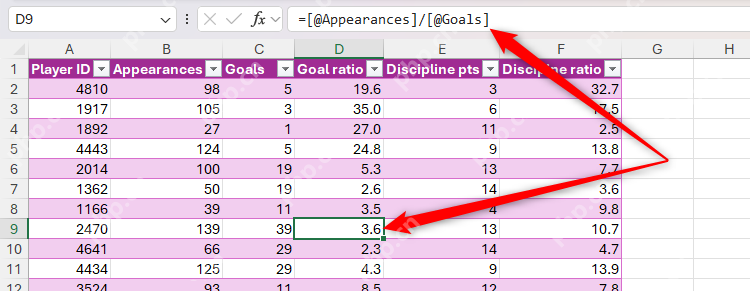

Bacaan Berkaitan: Memulakan Panduan untuk Formula dan Fungsi Excel (pautan ke catatan blog yang berkaitan)
Walau bagaimanapun, anda juga boleh memaparkan formula itu sendiri dalam sel. Untuk melakukan ini, tekan Ctrl `(kunci backtick, biasanya di sudut kiri atas papan kekunci).

Dengan jalan pintas ini, anda dapat dengan cepat melihat sel -sel yang mengandungi formula, memahami cara mengira, dan memeriksa kesilapan. Di samping itu, apabila diaktifkan, memilih sel yang mengandungi formula akan menyerlahkan sel -sel yang dirujuk, menjadikan penyelesaian masalah lebih mudah.

Tekan Ctrl `sekali lagi untuk memulihkan spreadsheet ke keadaan lalainya.
4. Klik kanan untuk melihat semua tab lembaran kerja
Di Excel, pengurus tab di bahagian bawah skrin navigasi adalah tugas yang agak membosankan, terutamanya apabila terdapat banyak lembaran kerja dalam buku kerja. Mengklik anak panah kecil di sudut kiri bawah tetingkap Excel untuk menatal melalui tab akan membuang banyak masa.

Bacaan Berkaitan: Mengapa Sentiasa Namakan Lembaran Kerja Excel (pautan ke catatan blog yang berkaitan)
5. Pengiraan cepat bar status
Salah satu alat yang paling mudah tetapi mungkin yang paling kurang dimanfaatkan dalam Excel ialah bar status, yang terletak di sudut kanan bawah tetingkap Excel.


Bacaan Berkaitan: Cara menyesuaikan dan menggunakan bar status dalam Excel (pautan ke catatan blog yang berkaitan)
Khususnya, apabila anda memilih data tertentu dalam spreadsheet, bar status menyediakan pengiraan untuk analisis segera tanpa formula tambahan.
Dalam contoh ini, jadual itu disusun dalam penampilan menurun, dan saya ingin melihat jumlah keseluruhan dan purata yang dijaringkan oleh mana -mana pemain yang membuat 100 atau lebih penampilan.

Walaupun maklumat ini boleh dijana menggunakan formula, saya tidak mahu hasilnya muncul dalam spreadsheet - matlamat saya adalah dengan cepat melihat data untuk analisis.
Jadi sebaik sahaja saya memilih jumlah gol yang dijaringkan oleh pemain yang berkaitan, purata, kiraan dan jumlah sel yang dipilih muncul di bar status.

Jika anda tidak melihat jumlah ini dalam versi Excel anda selepas memilih dua atau lebih sel yang mengandungi data, klik kanan bar status dan periksa pengiraan agregat untuk dipaparkan dari enam pilihan (purata, kiraan, kiraan angka, min, maksimum, dan jumlah).
Juga, saya boleh mengklik sebarang pengiraan dalam bar status untuk menyalin nilai ke papan klip supaya saya dapat menampalnya di tempat lain seperti yang diperlukan.
Untuk menjimatkan masa menggunakan Microsoft Excel, sebagai tambahan kepada petua yang dikongsi dalam artikel ini, anda juga boleh memanfaatkan kotak nama untuk mempercepatkan navigasi dan memperibadikan akses cepat ke bar alat untuk melaksanakan arahan yang paling biasa digunakan dengan segera.
Atas ialah kandungan terperinci 5 Petua Excel untuk Pengguna Kuasa. Untuk maklumat lanjut, sila ikut artikel berkaitan lain di laman web China PHP!

Alat AI Hot

Undress AI Tool
Gambar buka pakaian secara percuma

Undresser.AI Undress
Apl berkuasa AI untuk mencipta foto bogel yang realistik

AI Clothes Remover
Alat AI dalam talian untuk mengeluarkan pakaian daripada foto.

Clothoff.io
Penyingkiran pakaian AI

Video Face Swap
Tukar muka dalam mana-mana video dengan mudah menggunakan alat tukar muka AI percuma kami!

Artikel Panas

Alat panas

Notepad++7.3.1
Editor kod yang mudah digunakan dan percuma

SublimeText3 versi Cina
Versi Cina, sangat mudah digunakan

Hantar Studio 13.0.1
Persekitaran pembangunan bersepadu PHP yang berkuasa

Dreamweaver CS6
Alat pembangunan web visual

SublimeText3 versi Mac
Perisian penyuntingan kod peringkat Tuhan (SublimeText3)

Topik panas
 Cara Menggunakan Parentheses, Kurungan Square, dan Curly Braces di Microsoft Excel
Jun 19, 2025 am 03:03 AM
Cara Menggunakan Parentheses, Kurungan Square, dan Curly Braces di Microsoft Excel
Jun 19, 2025 am 03:03 AM
Parenthes Pautan Pantas: Mengawal Perintah Opera
 Toolbar Akses Pantas Outlook: Sesuaikan, Pindah, Sembunyikan dan Tunjukkan
Jun 18, 2025 am 11:01 AM
Toolbar Akses Pantas Outlook: Sesuaikan, Pindah, Sembunyikan dan Tunjukkan
Jun 18, 2025 am 11:01 AM
Panduan ini akan membimbing anda melalui cara menyesuaikan, bergerak, menyembunyikan, dan menunjukkan bar alat Akses Pantas, membantu anda membentuk ruang kerja Outlook anda agar sesuai dengan rutin harian dan keutamaan anda. Bar Alat Akses Pantas di Microsoft Outlook adalah USEFU
 Helaian Google Importrange: Panduan Lengkap
Jun 18, 2025 am 09:54 AM
Helaian Google Importrange: Panduan Lengkap
Jun 18, 2025 am 09:54 AM
Pernah memainkan permainan "hanya satu salinan cepat" dengan Google Helaian ... dan kehilangan satu jam dalam hidup anda? Apa yang bermula sebagai pemindahan data mudah dengan cepat bola salji menjadi mimpi ngeri ketika bekerja dengan maklumat dinamik. Mereka "Pembetulan cepat & qu
 6 helah klik kanan yang sejuk di Microsoft Excel
Jun 24, 2025 am 12:55 AM
6 helah klik kanan yang sejuk di Microsoft Excel
Jun 24, 2025 am 12:55 AM
Pautan cepat salinan, bergerak, dan menghubungkan elemen sel
 Jangan abaikan kekuatan F9 di Microsoft Excel
Jun 21, 2025 am 06:23 AM
Jangan abaikan kekuatan F9 di Microsoft Excel
Jun 21, 2025 am 06:23 AM
Formula Pautan Pantas Pantas dalam Pengiraan Manual Modedebugging Formulasminimizing Excel Windowmicrosoft Excel mempunyai banyak pintasan papan kekunci yang kadang -kadang sukar untuk diingat yang paling berguna. Salah satu yang paling diabaikan
 Buktikan Kemahiran Microsoft Excel Dunia Anda dengan Ujian How-To Geek (Lanjutan)
Jun 17, 2025 pm 02:44 PM
Buktikan Kemahiran Microsoft Excel Dunia Anda dengan Ujian How-To Geek (Lanjutan)
Jun 17, 2025 pm 02:44 PM
Sama ada anda baru-baru ini telah mengambil kursus Microsoft Excel atau anda ingin mengesahkan bahawa pengetahuan anda tentang program ini adalah semasa, cuba ujian How-to Geek Advanced Excel dan mengetahui seberapa baik yang anda lakukan! Ini adalah yang ketiga dalam siri tiga bahagian. Yang pertama saya
 Cara Memulihkan Dokumen Word yang Tidak Berkesan
Jun 27, 2025 am 11:36 AM
Cara Memulihkan Dokumen Word yang Tidak Berkesan
Jun 27, 2025 am 11:36 AM
1. Semak folder pemulihan automatik, buka "Pulihkan dokumen yang tidak disimpan" dalam Word atau masukkan C: \ Users \ Users \ username \ AppData \ Roaming \ Microsoft \ Word Path untuk mencari fail akhir .asd; 2. Cari fail sementara atau gunakan versi bersejarah OneDrive, masukkan ~ $ file name.docx dalam direktori asal untuk melihat apakah ia wujud atau log masuk ke OneDrive untuk melihat sejarah versi; 3. Gunakan fungsi "versi terdahulu" Windows atau alat pihak ketiga seperti RECUVA dan EASEUS untuk mengimbas dan memulihkan dan memadam sepenuhnya fail. Kaedah di atas dapat meningkatkan kadar kejayaan pemulihan, tetapi anda perlu beroperasi secepat mungkin dan elakkan menulis data baru. Penjimatan automatik, penjimatan atau penggunaan awan secara automatik harus diaktifkan
 5 Ciri Microsoft Excel Baru untuk dicuba pada bulan Julai 2025
Jul 02, 2025 am 03:02 AM
5 Ciri Microsoft Excel Baru untuk dicuba pada bulan Julai 2025
Jul 02, 2025 am 03:02 AM
Pautan Pantas Biarkan Copilot Menentukan Jadual mana ke Manipu






